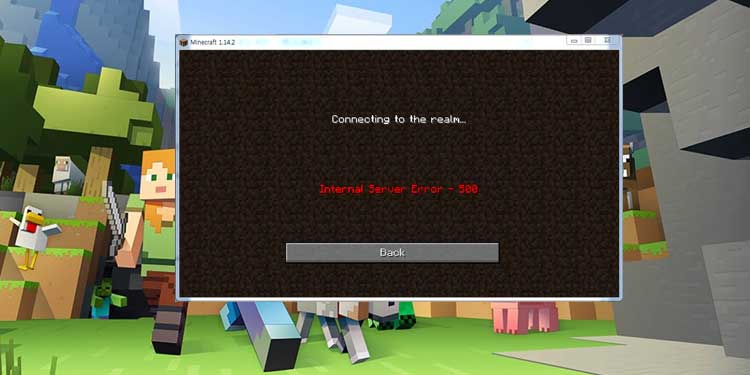
Minecraft es un juego de supervivencia sandbox de mundo abierto en el que los jugadores tienen que fabricar todas las herramientas y armas utilizando los recursos disponibles en el terreno. Estos terrenos pueden cambiar según el tiempo y la estación. También hay mundos preconstruidos a los que los usuarios pueden unirse y jugar en ellos, así como tener la opción de crearlos usando el modo de juego creativo.
Además de todo esto, los jugadores ahora pueden crear su propio servidor privado utilizando la función Minecraft Realm e invitar a amigos o familiares a jugar con ellos. La característica es esencialmente una expansión de Minecraft original donde el usuario puede comprar servidores y personalizarlos en función de un servicio de suscripción.
Sin embargo, algunos usuarios informaron sobre un error interno del servidor de Minecraft Realms y, debido a esto, los jugadores no pueden acceder a sus servidores y jugar en ellos. Si usted es uno de esos desafortunados usuarios que enfrentan este problema, no se preocupe. Hemos enumerado todas las posibles correcciones y soluciones a este error en el siguiente artículo.
Cómo resolver el error del reino de Minecraft
El problema aún debe ser abordado por Mojang y los desarrolladores del juego, por lo tanto, no hay una razón específica por la que podría estar ocurriendo este error. Por esa razón, estos son todos los métodos que puede probar y resolver su error:
Método 1: reinicie la computadora y verifique la conexión a Internet
Los errores y fallas temporales son comunes en los juegos y no hay problemas importantes, sin embargo, a veces crean disparidades entre el sistema y los archivos del juego que causan un error similar a este. Para deshacerse de ellos, todo lo que necesita hacer es realizar un reinicio completo de su sistema informático. Abra Minecraft Realm nuevamente después del reinicio y verifique si el problema persiste.
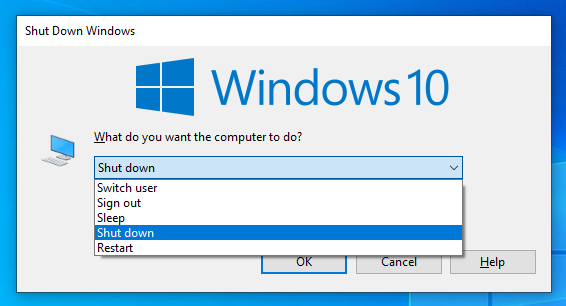
Minecraft también requiere una velocidad de conexión a Internet estable y rápida para realizar la mayor parte de su función según lo previsto y si tiene una conexión a Internet lenta o inestable, esta podría ser la razón del problema. Si está conectado a través de una conexión inalámbrica, cambie a Ethernet y verifique si esto ayuda.
Método 2: Actualizar Minecraft a la última versión
Los archivos de juegos desactualizados tienden a causar problemas como este, y la última versión del juego también podría proporcionar la solución para sus errores y problemas anteriores. Por lo tanto, es casi obligatorio que mantenga su juego actualizado a la última versión para que no tenga que sufrir interrupciones en sus sesiones de juego.
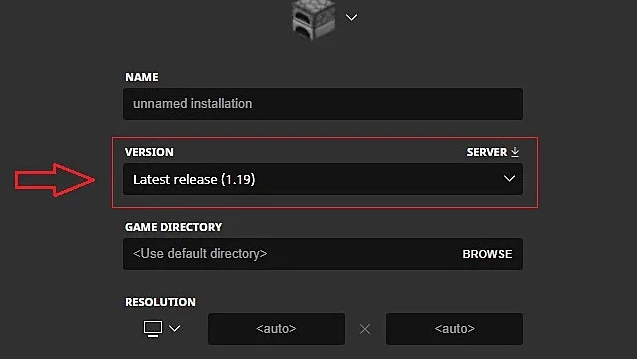
Los pasos para actualizar el juego son bastante simples, primero debes abrir el iniciador de Minecraft Realm e ir a su menú principal. Ahora haga clic en la flecha a la derecha del botón de reproducción y deje que se actualice e instale el juego a la última versión. Actualizar su juego también actualizará su iniciador de Minecraft Realm, por lo tanto, no necesita actualizarlos uno por uno.
Método 3: deshabilite o elimine complementos y modificaciones incompatibles
La modificación en Minecraft la realizan casi todos y puede brindarle una mejor experiencia general que los modos de juego estándar. Estos mods y complementos mejoran la calidad de vida y los aspectos del juego, aunque no todos los mods son estables y pueden causar inestabilidades y errores porque no están lo suficientemente optimizados para el motor del juego.
Si el problema es causado por ellos, intente deshabilitarlos para verificar si hace alguna diferencia y luego es necesario eliminarlos. Siga estas instrucciones sobre cómo hacerlo:
- Abra el cuadro de diálogo EJECUTAR presionando las teclas Win + R al mismo tiempo.
- Ahora escriba %appdata% y presione la tecla Intro.
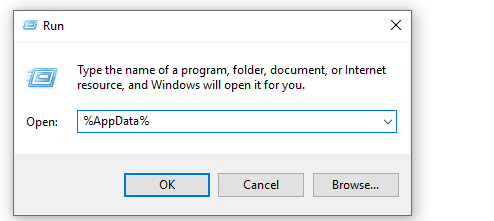
- Busque la carpeta llamada Minecraft y ábrala.

- Ahora muévase a la carpeta del paquete de recursos y elimine todos los archivos en ellos.
- Si también tiene sombreadores habilitados, vaya a la carpeta Shaders y elimine también todos los archivos que contienen.
- Reinicie la computadora y abra Minecraft Realm Launcher y compruebe si el error sigue ahí.
Método 4: eliminar archivos UUID
Si eliminar el paquete de recursos y los sombreadores no resuelve el problema, es posible que el identificador único universal sea la causa del problema. Estos son esencialmente archivos de caché de los jugadores que ya no están activos. Siga los pasos sobre cómo eliminar archivos UUID:
- Abra el indicador EJECUTAR y escriba %appdata% y presione Entrar.
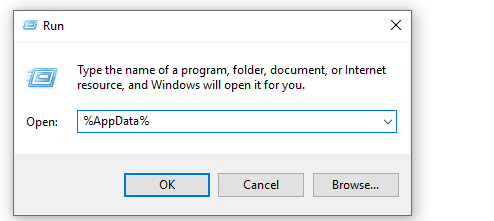
- Ahora navega a la carpeta de Minecraft y ábrela.

- Primero abra la carpeta Guardar y luego acceda a la carpeta Mundo.
- Ahora muévase a la carpeta Players y busque los datos UUID.
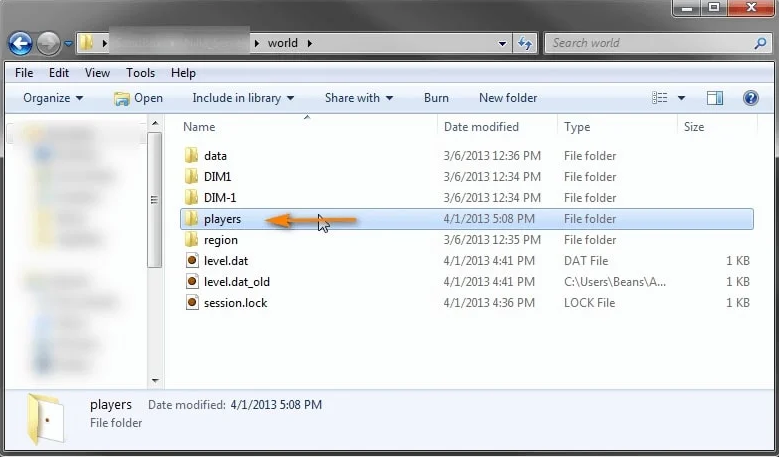
- Elimine todos los archivos innecesarios en ellos.
- Abra Minecraft Realm Launcher y vaya a Configuración mundial.
- Elimine también cualquier exceso de UUID presente allí.
- Abre el juego normalmente y verifica si se resolvió el problema.
Conclusión
Minecraft es un juego muy divertido y puede ser jugado por cualquier grupo demográfico. Ahora, con la nueva incorporación de Minecraft Realm, los usuarios ahora pueden disfrutar con sus amigos y familiares en su propio servidor. Sin embargo, si usted es uno de esos usuarios que no puede acceder a él debido a un error interno del servidor de Minecraft Realms, no se preocupe. Hemos enumerado todos los métodos y soluciones en el artículo anterior.